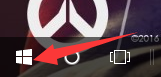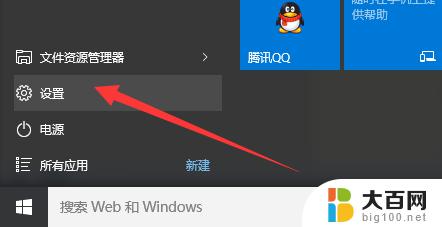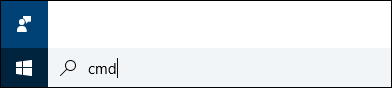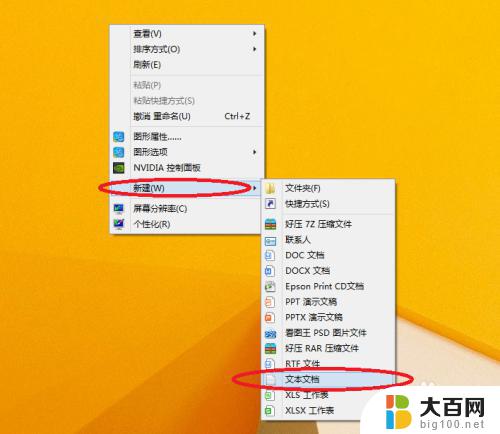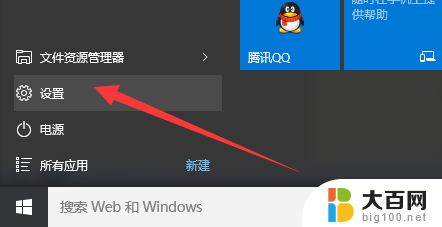怎么恢复备份的数据 WIN10如何恢复被删除的文件备份
更新时间:2024-05-03 10:03:09作者:xiaoliu
在使用电脑时,我们经常会遇到一些数据丢失或被删除的情况,而备份就显得尤为重要,WIN10系统提供了多种方式来帮助用户恢复被删除的文件备份,比如可以通过文件历史、系统还原或者使用第三方软件进行恢复。在遇到数据丢失时,及时找回备份数据是非常重要的。接下来我们将介绍WIN10系统中如何恢复备份的数据。
方法如下:
1.找到电脑桌面右下角“开始菜单”点击打开,如图所示;
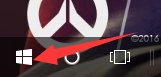
2.找到“设置按钮”点击打开,如图所示;
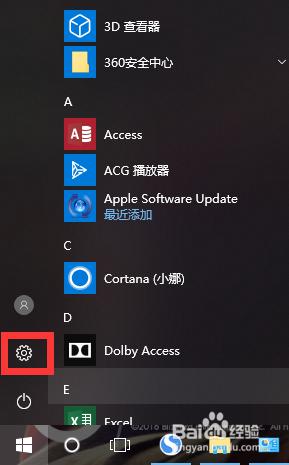
3.找到“更新和安全”点击打开,如图所示;

4.找到左侧“备份”点击打开,如图所示;
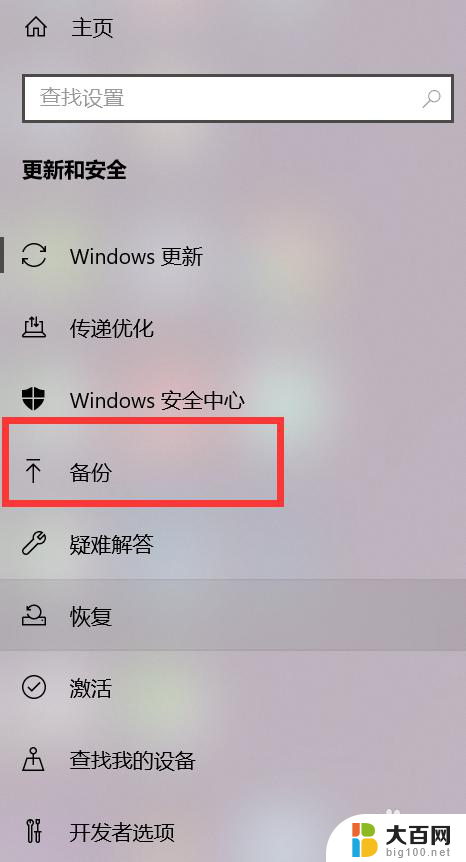
5.找到右边“更多选项”点击打开,如图所示;
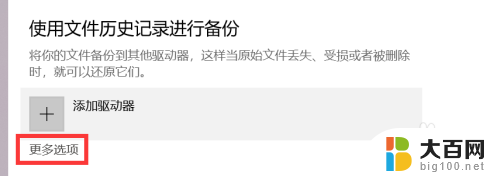
6.找到“从当前的备份恢复文件”选择需要的文件恢复即可,如图所示;

以上就是如何恢复备份数据的全部内容,如果遇到这种情况,你可以按照以上步骤解决问题,非常简单快速。